如何访问 Windows 11 上的高级用户菜单
来源:云东方
时间:2023-04-16 11:20:40 445浏览 收藏
大家好,我们又见面了啊~本文《如何访问 Windows 11 上的高级用户菜单》的内容中将会涉及到等等。如果你正在学习文章相关知识,欢迎关注我,以后会给大家带来更多文章相关文章,希望我们能一起进步!下面就开始本文的正式内容~
如何访问 Windows 11 上的高级用户菜单
Power User 菜单 包含对您可能需要的重要实用程序的访问,而无需深入了解操作系统。此外,它还可以方便地访问重要位置和其他贵重物品。
要访问 Windows 11 上的高级用户菜单:
- 右键单击开始 按钮。
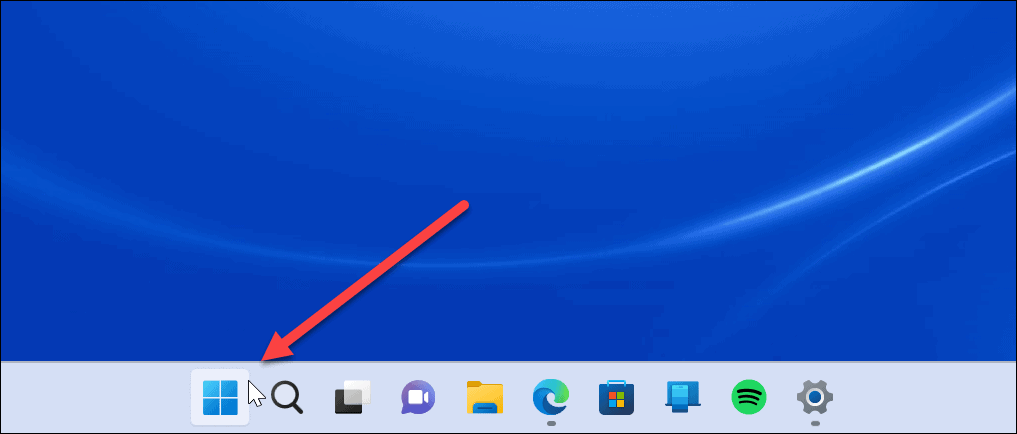
- 将出现高级用户菜单,您可以选择所需的项目或位置。例如,当您需要 PowerShell 终端来修复复杂的 Windows 问题时,它可以轻松访问。
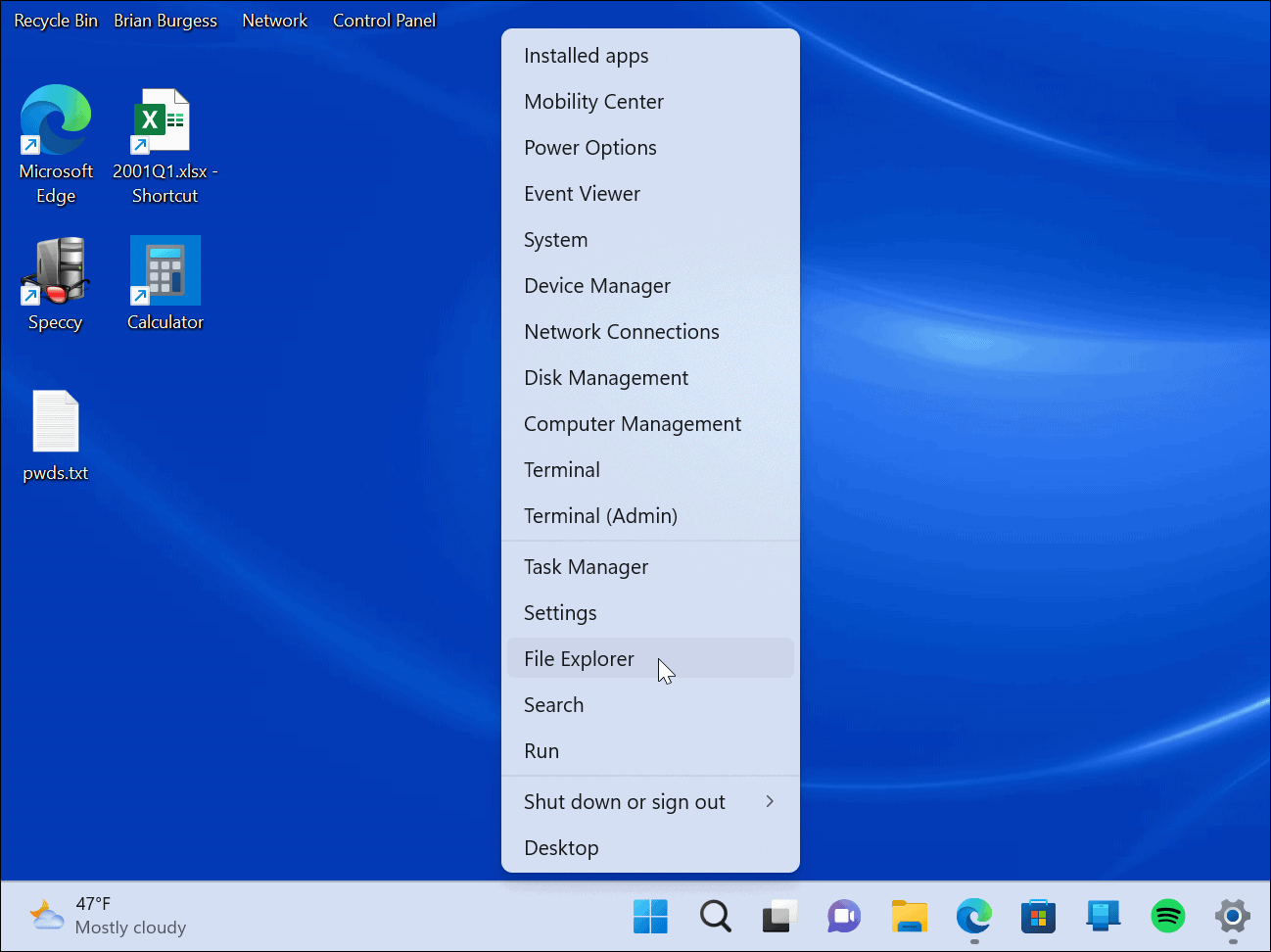
- 如果您更喜欢使用键盘快捷键,请按Windows 键 + X(也称为“ WinX ”菜单)以启动高级用户菜单及其所有选项。
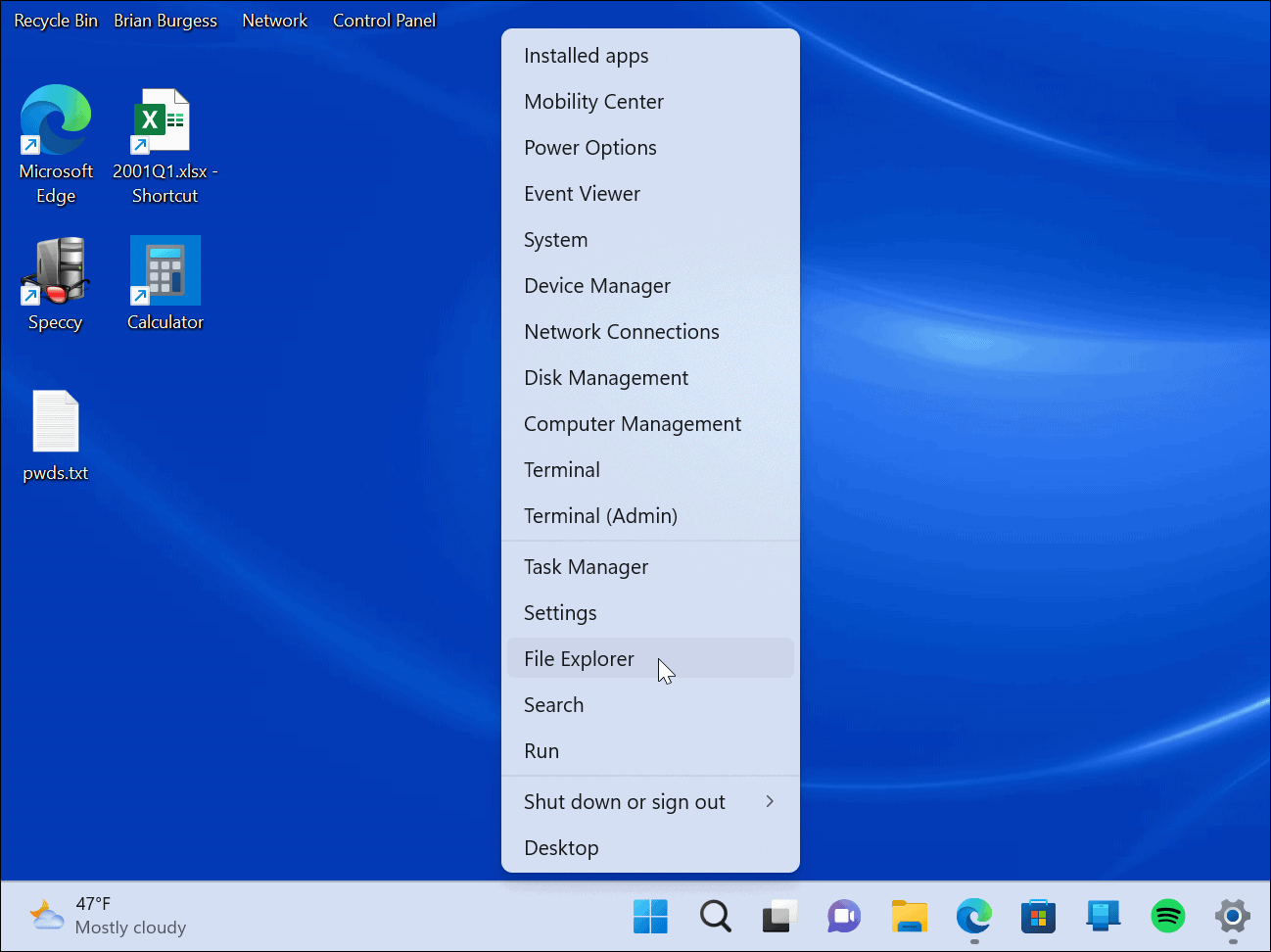
启动高级用户菜单后,您可以启动菜单上列出的任何实用程序或位置。一些项目包括 Windows 终端、系统设置、任务管理器、磁盘管理、运行对话框、设备管理器等。
菜单项通常适用于需要复杂系统管理工具的高级用户。但是,您可以从高级用户菜单重新启动或关闭 Windows 。
高级用户的系统工具
高级用户菜单是内置于 Windows 中的未充分利用的工具,包括多个选项。但是,如果您不知道实用程序的用途,最好不要管它。
如果您尚未使用 Windows 11,您还可以访问 Windows 10 上的高级用户菜单。另外值得注意的是,您可以将控制面板和其他项目添加到高级用户菜单。
终于介绍完啦!小伙伴们,这篇关于《如何访问 Windows 11 上的高级用户菜单》的介绍应该让你收获多多了吧!欢迎大家收藏或分享给更多需要学习的朋友吧~golang学习网公众号也会发布文章相关知识,快来关注吧!
声明:本文转载于:云东方 如有侵犯,请联系study_golang@163.com删除
相关阅读
更多>
-
501 收藏
-
501 收藏
-
501 收藏
-
501 收藏
-
501 收藏
最新阅读
更多>
-
185 收藏
-
219 收藏
-
308 收藏
-
242 收藏
-
487 收藏
-
255 收藏
-
478 收藏
-
140 收藏
-
413 收藏
-
376 收藏
-
155 收藏
-
125 收藏
课程推荐
更多>
-

- 前端进阶之JavaScript设计模式
- 设计模式是开发人员在软件开发过程中面临一般问题时的解决方案,代表了最佳的实践。本课程的主打内容包括JS常见设计模式以及具体应用场景,打造一站式知识长龙服务,适合有JS基础的同学学习。
- 立即学习 543次学习
-

- GO语言核心编程课程
- 本课程采用真实案例,全面具体可落地,从理论到实践,一步一步将GO核心编程技术、编程思想、底层实现融会贯通,使学习者贴近时代脉搏,做IT互联网时代的弄潮儿。
- 立即学习 516次学习
-

- 简单聊聊mysql8与网络通信
- 如有问题加微信:Le-studyg;在课程中,我们将首先介绍MySQL8的新特性,包括性能优化、安全增强、新数据类型等,帮助学生快速熟悉MySQL8的最新功能。接着,我们将深入解析MySQL的网络通信机制,包括协议、连接管理、数据传输等,让
- 立即学习 500次学习
-

- JavaScript正则表达式基础与实战
- 在任何一门编程语言中,正则表达式,都是一项重要的知识,它提供了高效的字符串匹配与捕获机制,可以极大的简化程序设计。
- 立即学习 487次学习
-

- 从零制作响应式网站—Grid布局
- 本系列教程将展示从零制作一个假想的网络科技公司官网,分为导航,轮播,关于我们,成功案例,服务流程,团队介绍,数据部分,公司动态,底部信息等内容区块。网站整体采用CSSGrid布局,支持响应式,有流畅过渡和展现动画。
- 立即学习 485次学习
